Problemas de Calendario del iPhone
En este artículo estaremos discutiendo algunos de los problemas más comunes del Calendario del iPhone, junto con sus soluciones.
Aug 01, 2025 • Archivado en: Soluciones de Reparación Móvil • Soluciones probadas
El amplio conjunto de funciones y aplicaciones del iPhone ha revolucionado la forma en que gestionamos nuestras vidas diarias. Una herramienta increíble entre ellas es la aplicación de Calendario del iPhone. Juega un papel fundamental en la gestión de citas, eventos y recordatorios esenciales. Sin embargo, al igual que cualquier otra aplicación, puede experimentar ocasionalmente pequeños problemas o mal funcionamientos.
No estás solo si alguna vez has enfrentado un problema con el calendario del iPhone. Este artículo tiene como objetivo proporcionar un enfoque estructurado para abordar estos problemas. Además, enumerará 5 soluciones generales y recomendará una herramienta especializada para resolver tales problemas.
- Parte 1: ¿Cuáles Son las Diferentes Tipos de Problemas del Calendario del iPhone?
- Parte 2: ¿Cómo Solucionar los Problemas del Calendario del iPhone En el Dispositivo iOS?
- Parte 3: Aprende a Cómo Solucionar Permanentemente los Problemas del Calendario del iPhone Con Dr.Fone

Parte 1: ¿Cuáles Son las Diferentes Tipos de Problemas del Calendario del iPhone?
Cuando se trata de problemas con la aplicación Calendario para el iPhone, es posible que cada usuario tenga una queja diferente. Esto se debe a que los problemas pueden manifestarse de muchas formas distintas. Estos van desde problemas de sincronización hasta la incapacidad de modificar entradas y bloqueos de la aplicación. A continuación, hemos explicado algunos de los tipos de problemas más comunes con el calendario del iPhone:
Problemas de Sincronización
Estos suceden cuando los eventos del calendario de tu iPhone no se sincronizan correctamente con otros dispositivos o calendarios en línea. Por ejemplo, si los eventos programados en el iPhone no aparecen en el calendario de tu iPad o Mac, significa que hay un problema de sincronización. Este inconveniente generalmente ocurre debido a problemas con la conexión a Internet o configuraciones incorrectas.
Eventos Faltantes
En esta situación, los eventos guardados en tu calendario desaparecen repentinamente. Esto puede ser frustrante y hacer que se pierdan citas o recordatorios importantes. Los eventos faltantes pueden ocurrir debido a errores de software, borrados accidentales o fallos del sistema.
Incapacidad para Agregar o Editar Eventos
Este problema ocurre cuando no puedes agregar o editar eventos en el calendario de tu iPhone. Podrías experimentar algunos problemas, como que la aplicación se congele, se bloquee o no guarde tus cambios. Esto puede suceder debido a un almacenamiento limitado en el dispositivo, configuraciones en conflicto o datos de calendario corruptos.
Bloqueos de la Aplicación de Calendario
A veces, la aplicación de Calendario en tu iPhone se cierra, bloquea o congela repentinamente. Estos problemas pueden dificultar acceder a tus eventos, crear nuevos o cambiar tu calendario. Los bloqueos de la aplicación pueden ocurrir debido a problemas de software, conflictos con otras aplicaciones o recursos limitados en tu dispositivo.
Parte 2: ¿Cómo Solucionar los Problemas del Calendario del iPhone En el Dispositivo iOS?
Si existe un problema, hay una solución para el. Lo mismo ocurre con los problemas del calendario de iOS en tu iPhone. Aunque existen múltiples soluciones, en este artículo hemos elegido las 5 más sencillas y completas. A continuación te explicamos las 5 soluciones para resolver los problemas del calendario del iPhone en el dispositivo iOS:
Solución 1. Reinicia la Aplicación de Calendario
La primera solución consiste en cerrar forzosamente la aplicación de Calendario en el iPhone y luego volver a abrirla. Aunque parezca una solución simple, es muy efectiva, especialmente si el problema ha ocurrido debido a fallos temporales en el sistema o problemas momentáneos. Sigue la siguiente guía para cerrar forzosamente y reiniciar la aplicación de Calendario en tu iPhone:
Para iPhone X y Más recientes:
Accede al conmutador de aplicaciones deslizando el dedo hacia arriba desde la parte inferior de la pantalla de tu iPhone. Aquí, busca la aplicación de Calendario y deslízala hacia arriba para cerrarla. Después, ve a la pantalla de inicio y ábrela de nuevo.
Para iPhone 8 y Modelos anteriores:
Para abrir el conmutador de aplicaciones, tendrás que presionar dos veces el botón "Inicio". Ahora, localiza la aplicación Calendario y desliza el dedo hacia arriba para forzar su cierre. A continuación, vuelve a abrirla desde la pantalla de inicio.
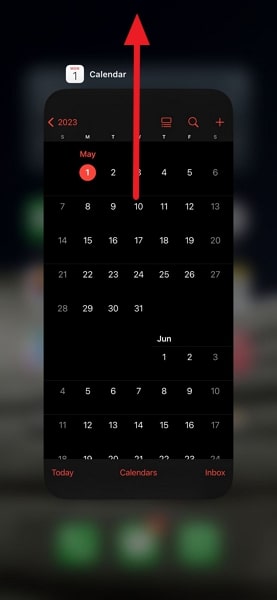
Solución 2. Verifica los Filtros Mostrados en la Aplicación de Calendario
En el escenario en el que no puedes ver todas tus entradas del calendario, la selección incorrecta de los filtros puede ser la responsable. El iPhone te permite elegir qué entradas de calendario quieres ver, establecer recordatorios para ellas y cuáles no. Aquí tienes cómo verificar los filtros mostrados en tu aplicación de Calendario:
- Paso: Ejecuta la aplicación de Calendario en tu iPhone y toca "Calendars/Calendarios" en la parte inferior del centro de la pantalla. Asegúrate de que todas las entradas de calendario que necesitas estén seleccionadas. También puedes tocar la opción "Mostrar Todos" para ver todas las entradas.
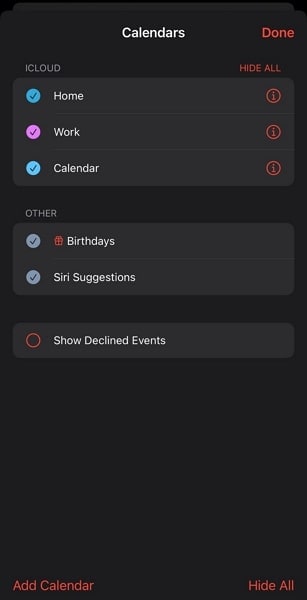
Solución 3. Verifica Si los Calendarios se Sincronizan en iCloud
¿No puedes acceder a las entradas del calendario de tu iPhone en tus otros dispositivos iOS? Es probable que tus eventos de calendario no se estén sincronizando en iCloud. Al verificar la configuración de sincronización de iCloud para los calendarios, puedes asegurarte de que tus eventos se estén actualizando y compartiendo correctamente entre los dispositivos. Puedes seguir estos pasos para sincronizar el Calendario con iCloud:
- Paso: Accede a la "Configuración" de tu dispositivo y toca el perfil de tu ID de Apple. Aquí, selecciona "iCloud" y en la siguiente pantalla, activa "Calendarios" si está desactivado. Si estás usando la última versión de iOS, deberás seleccionar primero la opción "Mostrar Todo" antes de habilitar la sincronización para la aplicación de Calendario.
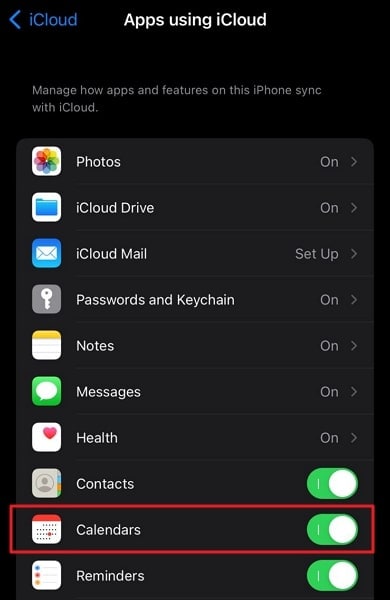
Solución 4. Comprueba la Disponibilidad del Servicio de Calendario de iCloud
A veces, la aplicación de Calendario del iPhone puede presentar problemas cuando hay inconvenientes con el servicio. Si estás teniendo problemas continuos con tus calendarios de iCloud, vale la pena averiguar si el servicio está disponible. Sigue estos pasos para comprobar el estado del servicio de Calendario de iCloud:
- Paso: En tu computadora, abre el navegador web y visita la página de Estado del Sistema de Apple. Si la opción "iCloud Calendar/Calendario de iCloud" no está en verde, significa que el servicio no está disponible en ese momento.
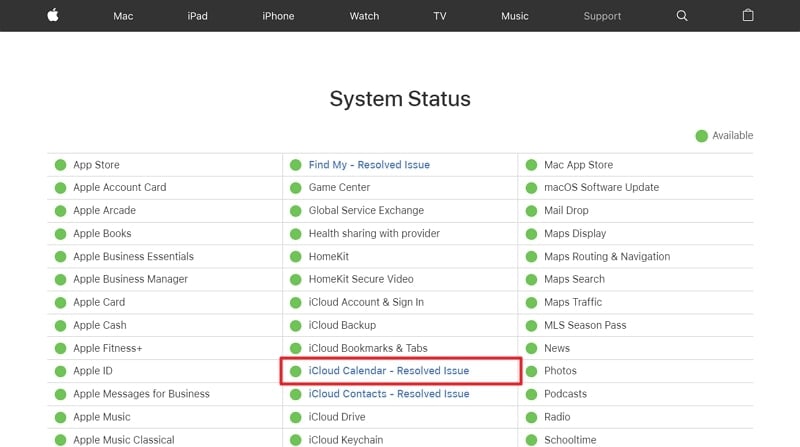
Solución 5. Actualiza Tu Dispositivo iOS
También existe la posibilidad de que los problemas del calendario que estás experimentando en tu iPhone, sean el resultado de errores en el sistema operativo de tu dispositivo. En esta situación, actualizar el iOS de tu teléfono puede ayudar a resolver este problema. También es fundamental mantener tu iPhone actualizado con la última versión de software para un rendimiento óptimo. A continuación te indicamos los pasos para actualizar tu iOS:
- Paso 1: Comienza accediendo a "Configuración" en tu dispositivo iOS y toca "General." Ahora, busca y selecciona "Software Update/Actualización de Software" para ver las últimas actualizaciones de iOS disponibles.
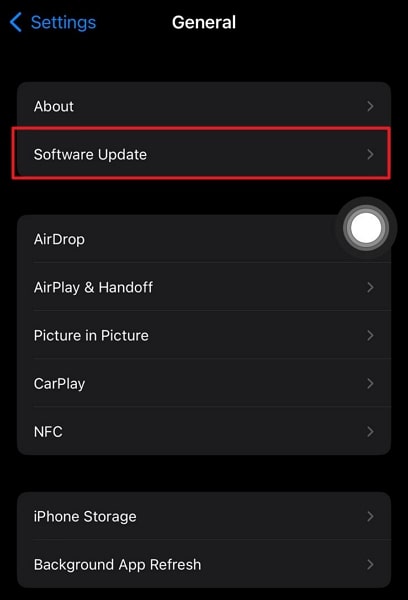
- Paso 2: Si hay una actualización disponible, toca "Download and Install/Descargar e Instalar" para actualizar tu dispositivo iOS. Asegúrate de tener una conexión a Internet estable durante el proceso para evitar problemas.
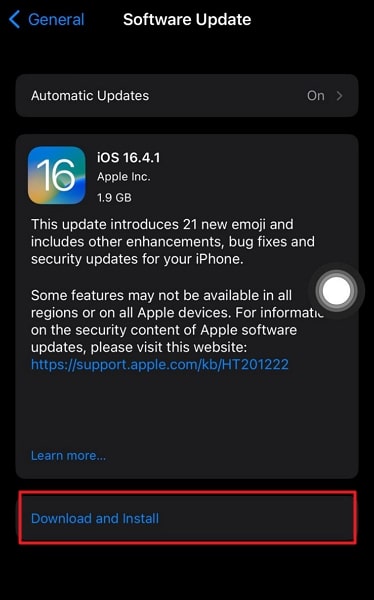
Parte 3: Aprende a Cómo Solucionar Permanentemente los Problemas del Calendario del iPhone Con Wondershare Dr.Fone
Resolver el problema del calendario del iPhone una y otra vez puede ser frustrante y agotador. Por eso es mejor elegir una herramienta que pueda resolverlo de manera permanente. La mejor herramienta para hacerlo es Wondershare Dr.Fone. Se trata de un conjunto completo de reparación para iPhones, ya que puede resolver más de 150 problemas del sistema iOS. Con esta herramienta, puedes solucionar de manera permanente los inconvenientes del calendario del iPhone en cuestión de minutos.
Con este programa, puedes actualizar o degradar (instalar una versión anterior ) fácilmente la versión de iOS de tu iPhone. Lo mejor de usar esta herramienta, es que es compatible con todas las versiones de iOS y no requiere hacer jailbreak a tu dispositivo iOS para resolver problemas.
Funciones Principales de Wondershare Dr.Fone
- Wondershare Dr.Fone te permite activar fácilmente el Modo Recovery/Recuperación y el Modo DFU en tu iPhone.
- Esta herramienta tiene la capacidad de resolver la mayoría de los problemas de tu iPhone sin afectar tus datos telefónicos.
- También te permite actualizar la versión beta más reciente de iOS en tu teléfono para probar las nuevas funciones.
Pasos para Solucionar Problemas del Calendario del iPhone de Forma Permanente Con Wondershare Dr.Fone
Reparar el problema de tu calendario del iPhone con Wondershare Dr.Fone, es fácil y rápido. Aquí están los pasos sencillos, que necesitas seguir para solucionar permanentemente los problemas del calendario del iPhone:
- Establece la Conexión entre el iPhone y la Computadora
Una vez que hayas ejecutado Wondershare Dr.Fone, conecta tu iPhone a la computadora. Ahora haz clic en "Toolbox/Caja de Herramientas" en el lado de enmedio selecciona "System Repair/Reparación del Sistema".

- Paso 2: Selecciona el Modo de Reparación Deseado
Continúa seleccionando "OS y haz clic en "Reparación de iOS" en la siguiente pantalla. Después, deberás elegir un modo de reparación y aquí selecciona "Standard Repair/Reparación Estándar", ya que no afectará tus datos. Ahora, habilita el Modo Recovery/Recuperación en tu iPhone siguiendo las instrucciones en pantalla.

- Paso 3: Repara el Problema del Calendario en Tu iPhone
Con tu iPhone en el Modo Recovery/Recuperación, el programa detectará el modelo del iPhone y el firmware actual correspondiente. Haz clic en "Descargar" en el firmware deseado. Una vez descargado, pulsa "Repair Now/Reparar Ahora" para reparar de manera permanente los problemas de tu calendario en el iPhone.

Conclusión
En resumen, resolver los problemas del calendario del iPhone es esencial para una experiencia de usuario fluida. En este artículo hemos explorado varios desafíos que podrías enfrentar con la aplicación del Calendario y ha brindado ideas sobre cómo abordarlos. Entre las diversas soluciones disponibles, una opción que se destaca entre todas y como la más confiable y completa es Wondershare Dr.Fone. Con su interfaz fácil de usar y sus potentes funciones, ofrece una solución integral para resolver permanentemente todos los problemas del calendario del iPhone.
Problemas de iPhone
- 1. Problemas de Pantalla
- Pantalla Táctil no Funciona
- Pantalla en Rojo de iPhone
- Pantalla Congelada del iPad
- Pantalla blanca de iPhone
- Pantalla Azul de iPhone
- Reparar Pantalla de iPhone
- 2. Problemas de Batería
- 3. Problemas de Sonido
- Problema de Eco de iPhone
- Problema de iPhone Micrófono
- Problemas del Sonido de iPhone
- Problema de iPhone Volumen
- Problemas de Auriculares iPhone
- Correo de Voz Visual No Disponible
- Problema de iPhone Alarm
- 4. Otros Problemas
- Datos de iPhone no Funcionan
- Fallo de Actualización
- Modo DFU de iOS
- Problemas de Ajustes
- Reparar iPhone Mojado
- Problemas del Teclado de iPhone
- Sensor de Proximidad iPhone
- Problemas de iPhone Jailbreak
- Problema de Cámara de iPhone
- Problemas de FaceTime
- Problema de iPhone GPS
- Problema de iPhone Facebook
- Reparar iPhone Backlight
- Activar iPhone 6s
- El Sobrecalentamiento iPhone
- Problema de Llamado de iPhone
- Problemas de Sincronización
- Problemas de iPhone Bluetooth
- ● Gestionar/transferir/recuperar datos
- ● Desbloquear/activar/bloquear pantalla FRP
- ● Resolver problemas en iOS y Android
- Prueba Gratuita Desbloquea Ahora Desbloquea Ahora

















Paula Hernández
staff Editor